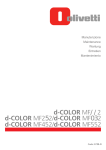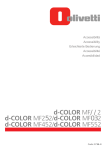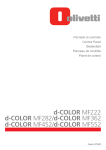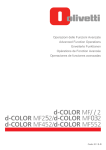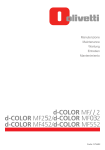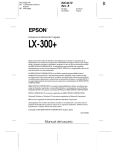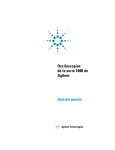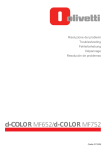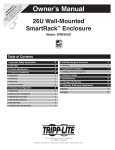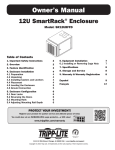Download d-COLOR
Transcript
l Accessibilità l Accessibility lErleichterte Bedienung l Accessibilité l Accesibilidad l d-COLOR MF2 d-COLOR MF22/d-COLOR MF2 d-COLOR MF452/d-COLOR MF552 Code: 57 PUBLICACIÓN EMITIDA POR: Olivetti S.p.A. Gruppo Telecom Italia Via Jervis, 77 - 10015 Ivrea (ITALY) www.olivetti.com Copyright © 2012, Olivetti Todos los derechos reservados Los requisitos de calidad de este producto son atestiguados mediante la aplicación de la Marca en il producto. El fabricante se reserva el derecho de aportar modificaciones al producto descrito en este manual en cualquier momento y sin aviso previo. ENERGY STAR es una marca registrada en los EE UU. El programa ENERGY STAR es un plan para reducir el consumo de energía, creado por la Agencia de Protección del Medio Ambiente de los Estados Unidos como propuesta para hacer frente a los problemas del medio ambiente y para avanzar en el desarrollo y uso de equipos de oficina con mayor eficiencia energética. Se ruega prestar mucha atención a las siguientes acciones que pueden comprometer la conformidad arribaet les certificada, y obviamente las características del producto: • alimentación eléctrica errónea; • instalación o uso erróneos, impropios o no conformes a las advertencias detalladas en el manual de utilización suministrado con el producto; • sustitución de componentes o accesorios originales con otros no aprobados por el fabricante, o bien efectuada por parte de personal no autorizado. Todos los derechos reservados. Ninguna parte de este material puede reproducirse o transmitirse de ninguna forma o por ningún medio, electrónico o mecánico, incluyendo el fotocopiado, grabación o en un sistema de memorización y recuperación de la información, sin permiso por escrito del propietario de los derechos de autor. Importante Debido a cambios en la especificación de la interfaz de usuario, las imágenes de la interfaz que se muestran en los manuales del operador puede que sean un poco diferentes respecto a sus descripciones. Los botones "Canc.", "OK", "Cerrar", "Sí" y "No" se han sustituido por iconos y el texto de la descripción puede que todavía contenga las palabras "Canc.", "OK", "Cerrar", "Sí" y "No". Diseño anterior: Nuevo diseño: Contenido 1 2 Uso de la función Ampliar visualización 1.1 Función Ampliar visualización ....................................................................................................... 1-3 Tecla Ampliar ..................................................................................................................................... 1-3 Menú principal de Ampliar visualización............................................................................................ 1-4 Visualización de iconos en el modo de pantalla ampliada ................................................................ 1-4 1.2 Pantalla de inicio de sesión ........................................................................................................... 1-5 Inicio de sesión en la máquina........................................................................................................... 1-5 Ejecución de la autenticación de usuario (autenticación MFP) ......................................................... 1-5 Ejecución de la autenticación de usuario (autenticación con servidor externo)................................ 1-7 Ejecución del seguimiento de cuenta ................................................................................................ 1-9 1.3 1.3.1 Uso de la función de copia........................................................................................................... 1-11 Realización de una copia ................................................................................................................. 1-11 Realización de una copia (flujo operativo básico)............................................................................ 1-11 Realización de pruebas (Copia de prueba)...................................................................................... 1-13 1.3.2 Configuración de copia ([Básicas]) .................................................................................................. 1-16 Selección del color de copia ([Color]) .............................................................................................. 1-16 Selección del tamaño y tipo de papel para las copias ([Papel]) ...................................................... 1-17 Ampliación o reducción de una imagen original con cualquier porcentaje de escala ([Zoom])....... 1-19 Utilización de la función Dúplex/Combinación ([Dúplex/Combinación]).......................................... 1-20 Clasificación de las hojas copiadas ([Acabado]).............................................................................. 1-21 Copia del original en la dirección de carga sin rotación ([Rotar imag. automática])........................ 1-22 1.3.3 Configuración de copia ([Original/Densidad]) .................................................................................. 1-23 Especificación de la posición de encuadernado del original ([Posición de encuadernado]) ........... 1-23 Selección de la calidad de imagen adecuada para el contenido del original ([Tipo de original]) .... 1-24 Especificación de la dirección de carga del original ([Direc. del original]) ....................................... 1-25 Ajuste de la densidad de copia ([Densidad]).................................................................................... 1-25 Ajuste de la densidad del fondo del original ([Eliminar fondo]) ........................................................ 1-26 Escaneado de originales de diferentes tamaños al mismo tiempo ([Orig. mezclados]) .................. 1-26 Escaneado de un original plegado ([Orig. plegado en Z])................................................................ 1-27 1.4 1.4.1 Uso de la función de escáner/fax................................................................................................ 1-28 Envío ................................................................................................................................................ 1-28 Envío (flujo operativo básico) ........................................................................................................... 1-28 Recuperación del programa de escáner/fax para realizar una transmisión .................................... 1-30 1.4.2 Introducción de destino ................................................................................................................... 1-32 Selección desde la libreta de direcciones ....................................................................................... 1-32 Selección desde el historial ............................................................................................................. 1-32 Búsqueda de una dirección de correo electrónico a través del servidor LDAP .............................. 1-33 Introducción directa de un número de fax....................................................................................... 1-34 1.4.3 Configuración de opciones para transmisiones de escáner/fax...................................................... 1-34 Escaneado de un original de 2 caras ([Normal/Dúplex]).................................................................. 1-34 Selección de la calidad de imagen adecuada para el contenido del original ([Tipo de original]) .... 1-35 Ajuste de la resolución para escanear el original ([Resolución]) ...................................................... 1-36 Ajuste de la densidad para escanear el original ([Densidad]) .......................................................... 1-37 Ajuste del tipo de archivo correspondiente al original escaneado ([Tipo archivo]).......................... 1-37 Selección del modo de color para escanear el original ([Color]) ..................................................... 1-38 Ajuste del tamaño del original que se va a escanear ([Tamaño escaneado]) .................................. 1-39 Ajuste de la densidad del fondo del original que se va a escanear ([Eliminar fondo]) ..................... 1-40 Especifique la dirección de carga del original ([Direc. del original])................................................. 1-40 Especificar la posición de encuadernado del original ([Posición de encuadernado])...................... 1-41 Ajuste del ángulo del panel de control d-Color MF552/452/362/282/222 Contenido-1 3 Uso de la función Accesibilidad 3.1 3.2 [Accesibilidad]................................................................................................................................. 3-3 Ajuste del panel táctil ..................................................................................................................... 3-4 Ajuste de una posición para pulsar el panel táctil ............................................................................. 3-4 Ajuste del brillo del panel táctil .......................................................................................................... 3-4 Cambio de la configuración del intervalo de doble pulsación........................................................... 3-5 3.3 Configuración del sonido de las teclas y del visor de mensajes................................................ 3-6 Configuración de los sonidos de las teclas y de las advertencias .................................................... 3-6 Cambio del tiempo de visualización del mensaje.............................................................................. 3-7 3.4 Configuración de las operaciones en el modo de pantalla ampliada........................................ 3-8 Cambio de la configuración predeterminada en el modo de pantalla ampliada ............................... 3-8 Visualización de la pantalla de confirmación al cambiar al modo de pantalla ampliada................... 3-9 Visualización de la pantalla de confirmación al cancelar el modo de pantalla ampliada ................ 3-10 Visualización de la pantalla de confirmación al restablecer la configuración.................................. 3-11 Ajuste del tiempo para mantener pulsada una tecla ....................................................................... 3-12 Contenido-2 d-Color MF552/452/362/282/222 1 Uso de la función Ampliar visualización 1.1 Función Ampliar visualización 1 Uso de la función Ampliar visualización 1.1 Función Ampliar visualización 1 Tecla Ampliar Al pulsar la tecla Ampliar se amplía el tamaño del texto en el panel táctil. Para utilizar Ampliar visualización, deslice el panel de control hacia la izquierda. Esta función configura un diseño de pantalla centrado en las funciones utilizadas con frecuencia, lo que permite que un usuario que tiene dificultad para visualizar la pantalla normal pueda realizar operaciones fácilmente. Para volver a la pantalla normal, pulse otra vez la tecla Ampliar. d Referencia Si es necesario, puede modificar o especificar los valores predeterminados de Ampliar visualización. Si desea más información, consulte página 3-8. Configuración relacionada (para el Administrador) Puede seleccionar utilizar Ampliar visualización como visualización inicial del panel táctil (predeterminado: [No]). Para obtener más información, consulte el [Manual del operador: Operaciones de copia]. Para configurar los ajustes, seleccione [Utilidades] - [Config de Admin] - [Ajustes sistema] [Configuración ampliar visualización] - [Mostrar config. inicial]. d-Color MF552/452/362/282/222 1-3 Función Ampliar visualización 1 1.1 Menú principal de Ampliar visualización En el modo de pantalla ampliada, pulse la tecla Menú en el panel de control para visualizar el menú principal. Desde el menú principal, puede cambiar a la pantalla de cada función o de configuración. Visualización de iconos en el modo de pantalla ampliada Los iconos siguientes se muestran en el modo de pantalla ampliada. Icono Descripción Toque este icono para ampliar el mensaje que se visualiza actualmente en la pantalla. Indica que hay un mensaje relacionado con un error de impresión. Toque el icono para comprobar el mensaje y corregir el error. Indica que existen mensajes relacionados con el reemplazo de los consumibles o el mantenimiento del dispositivo. Toque este icono para comprobar el mensaje y llevar a cabo el procedimiento de sustitución o mantenimiento adecuado. Toque este icono para recuperar el programa de escáner/fax. 1-4 d-Color MF552/452/362/282/222 1.2 1.2 Pantalla de inicio de sesión 1 Pantalla de inicio de sesión Inicio de sesión en la máquina Si están instaladas en la máquina las opciones de autenticación de usuario o de seguimiento de cuenta, la pantalla de inicio de sesión aparece en el panel táctil. Introduzca el usuario o el nombre de seguimiento de cuenta y la contraseña en la pantalla de inicio de sesión y, a continuación, toque [Inicio de sesión] o la tecla Acceso para llevar a cabo la autenticación. Una vez se lleva a cabo una operación objetivo, pulse la tecla Acceso para cerrar sesión. Ejecución de la autenticación de usuario (autenticación MFP) Introduzca el nombre de usuario y la contraseña, y lleve a cabo la autenticación de usuario. El contenido de la pantalla de inicio de sesión puede variar en función de la configuración de autenticación de la máquina. 1 Toque [Nombre usuario] para introducir el nombre de usuario y, a continuación, toque [OK]. % Si están habilitadas carpetas de usuario público (usuarios no registrados), toque [Acceso usuario público] para iniciar sesión en la máquina. % Seleccione si debe mostrar la [Lista nombres de usuario] en la pantalla de inicio de sesión (predeterminado: [Desactivado]). Para obtener más información, consulte el [Manual del operador: Operaciones de copia]. Para configurar los ajustes, seleccione [Utilidades] - [Config de Admin] - [Autenticación usuario/ Seguimiento cta.] - [Config. de autenticac. de usuario] - [Configuración administrativa] - [Lista nombres usr]. % Al pulsar [Lista nombres usr], se muestra una lista de nombres de usuario que le permite seleccionar un usuario para el inicio de sesión. d-Color MF552/452/362/282/222 1-5 Pantalla de inicio de sesión 1 2 Toque [Contraseña] para introducir la contraseña y, a continuación, toque [OK]. 3 Toque [Inicio de sesión] o la tecla Acceso para iniciar sesión en la máquina. 1.2 % Si las opciones de autenticación de usuario y de seguimiento de cuenta están instaladas sin sincronizarse, a continuación es necesario un seguimiento de cuenta. Si desea más información, consulte página 1-9. % Si las opciones de autenticación de usuario y de seguimiento de cuenta están sincronizadas, el seguimiento de cuenta no es necesario. Si se lleva a cabo con éxito la autenticación, puede iniciar sesión en la máquina. 4 Una vez se lleva a cabo una operación objetivo, pulse la tecla Acceso para cerrar sesión. % Si no utiliza la máquina durante un determinado periodo de tiempo durante el inicio de sesión (predeterminado: un min.), se cerrará la sesión automáticamente. 5 Seleccione [Sí] y, a continuación, [OK]. % Seleccione si se debe mostrar la pantalla de confirmación de cierre de sesión (predeterminado: [Activado]). Para obtener más información, consulte el [Manual del operador: Operaciones de copia]. Para configurar los ajustes, seleccione [Utilidades] - [Config de Admin] - [Autenticación usuario/ Seguimiento cta] - [Configuración común usuario/cuenta] - [Config. visualiz. pantalla confirmación cierre sesión]. 1-6 d-Color MF552/452/362/282/222 1.2 Pantalla de inicio de sesión 1 Ejecución de la autenticación de usuario (autenticación con servidor externo) Introduzca el nombre de usuario y la contraseña, y seleccione un servidor para ser autenticado. El contenido de la pantalla de inicio de sesión puede variar en función de la configuración de autenticación de la máquina. 1 Toque [Nombre usuario] para introducir el nombre de usuario y, a continuación, toque [OK]. % Si están habilitadas carpetas de usuario público (usuarios no registrados), pulse [Usr público] para iniciar sesión en la máquina. % Seleccione si debe mostrar la [Lista nombres usr] en la pantalla de inicio de sesión (predeterminado: [Desactivado]). Para obtener más información, consulte el [Manual del operador: Operaciones de copia]. Para configurar los ajustes, seleccione [Utilidades] - [Config de Admin] - [Autenticación usuario/ Seguimiento cta] - [Config. de autenticac. de usuario] - [Configuración administrativa] - [Lista nombres usr]. % Al tocar [Lista nombres usrio], se muestra una lista de nombres de usuario que le permite seleccionar un usuario para el inicio de sesión. 2 Toque [Contraseña] para introducir la contraseña y, a continuación, toque [OK]. d-Color MF552/452/362/282/222 1-7 Pantalla de inicio de sesión 1 3 1.2 Al utilizar varios servidores de autenticación, toque [Nombre servidor] y seleccione un servidor para ser autenticado. % De forma predeterminada, se selecciona el servidor de autenticación por defecto. 4 Toque [Inicio de sesión] o la tecla Acceso para iniciar sesión en la máquina. % Si las opciones de autenticación de usuario y de seguimiento de cuenta están instaladas sin sincronizarse, a continuación es necesario un seguimiento de cuenta. Si desea más información, consulte página 1-9. % Si las opciones de autenticación de usuario y de seguimiento de cuenta están sincronizadas, el seguimiento de cuenta no es necesario. Si se lleva a cabo con éxito la autenticación, puede iniciar sesión en la máquina. 5 Una vez se lleva a cabo una operación objetivo, pulse la tecla Acceso para cerrar sesión. % Si no utiliza la máquina durante un determinado periodo de tiempo durante el inicio de sesión (predeterminado: un min.), se cerrará la sesión automáticamente. 6 Seleccione [Sí] y, a continuación, [OK]. % Seleccione si se debe mostrar la pantalla de confirmación de cierre de sesión (predeterminado: [Activado]). Para obtener más información, consulte el [Manual del operador: Operaciones de copia]. Para configurar los ajustes, seleccione [Utilidades] - [Config de Admin] - [Autenticación usuario/ Seguimiento cta] - [Configuración común usuario/cuenta] - [Config. visualiz. pantalla confirmación cierre sesión]. 1-8 d-Color MF552/452/362/282/222 1.2 Pantalla de inicio de sesión 1 Ejecución del seguimiento de cuenta Introduzca el nombre de cuenta y la contraseña para llevar a cabo el seguimiento de cuenta. El contenido de la pantalla de inicio de sesión puede variar en función de la configuración de autenticación de la máquina. 0 0 1 Si la autenticación de usuario y el seguimiento de cuenta están instalados sin estar sincronizados, realice primero la autenticación de usuario. Para más detalles, consulte página 1-5 o página 1-7. Si las opciones de autenticación de usuario y de seguimiento de cuenta están sincronizadas, el seguimiento de cuenta no es necesario. Toque [Nombre cuenta] para introducir el nombre de la cuenta y, a continuación, toque [OK]. % Para realizar solo el seguimiento de cuenta con la contraseña, toque [Contraseña] y, a continuación, introduzca la contraseña. % Si la contraseña está compuesta solo de dígitos, puede introducirla directamente utilizando el teclado, sin visualizarlo en la pantalla. 2 Toque [Contraseña] para introducir la contraseña y, a continuación, toque [OK]. 3 Toque [Inicio de sesión] o la tecla Acceso para iniciar sesión en la máquina. Si se lleva a cabo con éxito la autenticación, puede iniciar sesión en la máquina. 4 Una vez se lleva a cabo una operación objetivo, pulse la tecla Acceso para cerrar sesión. % Si no utiliza la máquina durante un determinado periodo de tiempo durante el inicio de sesión (predeterminado: un min.), se cerrará la sesión automáticamente. d-Color MF552/452/362/282/222 1-9 Pantalla de inicio de sesión 1 5 1.2 Seleccione [Sí] y, a continuación, [OK]. % Seleccione si se debe mostrar la pantalla de confirmación de cierre de sesión (predeterminado: [Activado]). Para obtener más información, consulte el [Manual del operador: Operaciones de copia]. Para configurar los ajustes, seleccione [Utilidades] - [Config de Admin] - [Autenticación usuario/ Seguimiento cta] - [Configuración común usuario/cuenta] - [Config. visualiz. pantalla confirmación cierre sesión]. 1-10 d-Color MF552/452/362/282/222 1.3 Uso de la función de copia 1.3 Uso de la función de copia 1.3.1 Realización de una copia 1 Realización de una copia (flujo operativo básico) En esta sección, se explica el procedimiento básico para realizar una copia en el modo de pantalla ampliada. 1 Cargue el original. 2 Toque [Copia]. 3 Pulse la tecla Ampliar. d-Color MF552/452/362/282/222 1-11 Uso de la función de copia 1 4 1.3 Si es necesario, ajuste la configuración de copia. % Al especificar el acabado de una tarea de copia, consulte la página 1-16. % Al especificar el original que debe copiarse o la densidad, consulte la página 1-23. % Para volver a configurar los ajustes, pulse Reiniciar. 5 Si es necesario, introduzca el número de copias utilizando el teclado. % Para utilizar el teclado, deslice el panel de control hacia la izquierda. % Si se ha asignado [10 teclado] a la tecla Registrar, puede pulsar la tecla Registrar para que se muestre el teclado en el panel táctil e introducir datos. % Para corregir el número de copias, pulse C (borrar). 6 Pulse la tecla Inicio. Se escanea el original y empieza la copia. % Si pulsa la tecla Stop mientras escanea o imprime un original, el proceso se detiene y se muestra una lista de tareas interrumpidas. Para cancelar la operación, elimine las tareas interrumpidas de la lista. % Si aparece [Lista para aceptar otra tarea] mientras se imprime una tarea, puede escanear el siguiente original. 1-12 d-Color MF552/452/362/282/222 1.3 Uso de la función de copia 1 d Referencia Si es necesario, puede modificar o especificar los valores predeterminados de Ampliar visualización. Si desea más información, consulte página 3-8. Configuración relacionada (para el Administrador) Puede seleccionar utilizar Ampliar visualización como visualización inicial del panel táctil (predeterminado: [No]). Para obtener más información, consulte el [Manual del operador: Operaciones de copia]. Para configurar los ajustes, seleccione [Utilidades] - [Config de Admin] - [Ajustes sistema] [Configuración ampliar visualización] - [Mostrar config. inicial]. Realización de pruebas (Copia de prueba) Antes de empezar la copia, realice una copia de prueba y compruebe que es aceptable. Cuando vaya a realizar un gran número de copias, utilice la función de copias de prueba para impedir que se produzca un gran número de errores de copia. 1 Cargue el original. 2 Toque [Copia]. 3 Pulse la tecla Ampliar. d-Color MF552/452/362/282/222 1-13 Uso de la función de copia 1 4 1.3 Si es necesario, ajuste la configuración de copia. % Al especificar el acabado de una tarea de copia, consulte la página 1-16. % Al especificar el original que debe copiarse o la densidad, consulte la página 1-23. % Para volver a configurar los ajustes, pulse Reiniciar. 5 Con el teclado, introduzca el número de copias. % Para utilizar el teclado, deslice el panel de control hacia la izquierda. % Si se ha asignado [10 teclado] a la tecla Registrar, puede pulsar la tecla Registrar para que se muestre el teclado en el panel táctil e introducir datos. % Para corregir el número de copias, pulse C (borrar). 6 Pulse Vista previa. % Si el original se carga en el Alimentador automático de documentos, se realiza una copia. Vaya al paso 10. % Si el original está cargado en el cristal de originales, pase al paso 7. 7 1-14 Cargue el siguiente lote de páginas del original y, a continuación, pulse la tecla Inicio. d-Color MF552/452/362/282/222 1.3 Uso de la función de copia 8 Una vez escaneadas todas las páginas del original, toque [Finalizar]. 9 Pulse la tecla Inicio. 1 La copia se inicia para una única copia. 10 Revise la prueba de copia. % Para volver a configurar los ajustes, pulse C (borrar) o Reiniciar. 11 Al realizar las copias restantes, toque [Imprim]. Comienza la copia de las páginas restantes. d-Color MF552/452/362/282/222 1-15 Uso de la función de copia 1 1.3.2 1.3 Configuración de copia ([Básicas]) Selección del color de copia ([Color]) El original se copia utilizando el color seleccionado. Hay cinco modos de color: [Auto color] para copiar en los mismos colores que el original, [Todo color], [2 colores], [Un color] y [Negro]. % 1-16 Toque [Básicas] - [Color]. Configuraciones Descripción [Auto color] Pulse este botón para seleccionar automáticamente [Todo color] o [Negro] de acuerdo con el color del original escaneado al copiar. [2 colores] Pulse este botón para realizar una copia en los dos colores especificados. Esto cuesta menos que realizar una copia a todo color. En el original escaneado, si se considera que un área tiene color, se copia en el color especificado, y si se considera que es negra, se copia en negro. [Todo color] Pulse este botón para realizar una copia en el modo a todo color independientemente del color del original escaneado. [Negro] Pulse este botón para realizar una copia en blanco y negro independientemente del color del original escaneado. [Un color] Copia en un único color determinado. Esto dará lugar a una copia a color de un coste más reducido en comparación con una impresa a todo color. El original se copia convirtiendo las diferencias de color (densidades aparentes de color) y los niveles de gradación en diferencias de densidad del color único. d-Color MF552/452/362/282/222 1.3 Uso de la función de copia 1 Selección del tamaño y tipo de papel para las copias ([Papel]) La máquina selecciona el papel de forma automática basándose en el tamaño del original detectado al realizar una copia. Si es necesario, puede especificar un tipo o tamaño de papel distinto del original para realizar una copia. También puede cambiar el tamaño y tipo de papel cargado en una bandeja de papel. % Toque [Básicas] - [Papel]. Configuraciones Descripción [Auto] Al realizar una copia, pulse este botón para seleccionar automáticamente papel del mismo tamaño que el del original. [1] - [4] Pulse este botón para especificar el papel cargado en cualquiera de las bandejas de la Bandeja 1 a la Bandeja 4 para realizar una copia. [L] Pulse este botón para realizar la copia en el papel cargado en la Unidad de gran capacidad (solo para la d-Color MF552). [#] Pulse este botón para realizar la copia en el papel cargado en la Bandeja manual. [Cambiar configuración] Si es necesario, cambie los ajustes del tamaño y tipo de papel cargado en la bandeja de papel seleccionada. • [Tipo de papel]: seleccione el tipo del papel cargado en la bandeja de papel seleccionada. • [Tamaño de papel]: seleccione el tamaño del papel cargado en la bandeja de papel seleccionada. Al seleccionar [Autodetec], se detecta automáticamente el tamaño del papel cargado. Cuando quedan muy pocas hojas de papel en la bandeja, aparece el icono que indica que se está agotando el papel. Indica que queda muy poco papel en la bandeja de papel. Indica que no hay papel en la bandeja de papel. d-Color MF552/452/362/282/222 1-17 Uso de la función de copia 1 1.3 Cuando el papel que se ha cargado en la bandeja no es papel normal ni papel reciclado, aparece un icono que indica el tipo de papel. [Una sola cara] [Papel fino] [Papel especial] [Grueso 1] [Grueso 1+] [Grueso 2] [Grueso 3] [Grueso 4] [Transparencia] [Membrete] [Papel de color] [Sobre] [Papel índice] [Papel de usuario 1] [Papel de usuario 2] [Papel de usuario 3] [Papel de usuario 4] [Papel de usuario 5] [Papel de usuario 6] [Cara 2 dúplex] [Papel normal] [Cara 2 dúplex] [Grueso 1] [Cara 2 dúplex] [Grueso 1+] [Cara 2 dúplex] [Grueso 2] [Cara 2 dúplex] [Grueso 3] [Cara 2 dúplex] [Grueso 4] [Cara 2 dúplex] [Papel de usuario 1] [Cara 2 dúplex] [Papel de usuario 2] [Cara 2 dúplex] [Papel de usuario 3] [Cara 2 dúplex] [Papel de usuario 4] [Cara 2 dúplex] [Papel de usuario 5] [Cara 2 dúplex] [Papel de usuario 6] Comentarios El papel de usuario es un papel especial cuyo peso y configuración de los ajustes de soporte están registrados. Si desea más información, póngase en contacto con el servicio de asistencia técnica. 1-18 d-Color MF552/452/362/282/222 1.3 Uso de la función de copia 1 Ampliación o reducción de una imagen original con cualquier porcentaje de escala ([Zoom]) Amplíe o reduzca una imagen con el porcentaje de escala especificado para realizar una copia. Puede especificar automáticamente el porcentaje de escala de acuerdo con el tamaño del original y el tamaño del papel seleccionando uno de los porcentajes registrados o introducir manualmente un porcentaje de escala arbitrario. % Toque [Básicas] - [Zoom]. Configuraciones Descripción [Auto zoom] Pulse este botón para realizar una copia de forma automática con el porcentaje de zoom óptimo para que la imagen del original se corresponda con el tamaño de papel. Se recomienda especificar el porcentaje de escala que resulta cómodo. [Tamaño completo] Pulse este botón para copiar una imagen original con el mismo tamaño que para el original (x1.0). [Ampliar] Pulse este botón para seleccionar un porcentaje de escala preajustado al ampliar un original de tamaño estándar al tamaño de una hoja de papel de dimensiones estándar para copiar. [Reducir] Pulse este botón para seleccionar un porcentaje de escala preajustado al reducir un original de tamaño estándar al tamaño de una hoja de papel de dimensiones estándar para copiar. [Mínimo] Pulse este botón para colocar una imagen del original en el centro después de reducir ligeramente su tamaño al copiar. Esta función está disponible al copiar la imagen del original entero, incluidos los bordes. [Manual] Introduzca cualquier porcentaje de escala con el teclado. [Porcentaje zoom] Pulse este botón para realizar una copia con el porcentaje de escala registrado. d-Color MF552/452/362/282/222 1-19 Uso de la función de copia 1 1.3 Utilización de la función Dúplex/Combinación ([Dúplex/Combinación]) Copie un original impreso en ambas caras de las hojas de papel. Las dos caras del original se reducen y copian en la misma cara de una hoja de papel. % 1-20 Toque [Básicas] - [Dúplex/Combinación]. Configuraciones Descripción [Original > Copia] Seleccione una combinación del original que va a cargarse (original de 1 cara u original de 2 caras) y el método de copia (copia de 1 cara o copia de 2 caras). Para escanear un original de 2 caras, indique si está encuadernado en la parte superior, izquierda o derecha en [Dirección encuad. orig.] Para realizar una copia en las 2 caras de las hojas de papel, especifique la encuadernación en la parte superior, izquierda o derecha en [Dirección encuad. salida]. [Combinar] Especifique si se debe reducir y copiar un original de dos páginas en la misma cara de una hoja de papel. [Direc. del original] Especifique la orientación del original cargado. [Dirección encuad. orig.] Seleccione la posición de encuadernado del original cuando esté cargado un original de 2 caras. • [Auto]: la posición de encuadernado se especifica automáticamente. Si el lado largo del original mide 11-11/16 pulgadas (297 mm) o menos, la posición de encuadernado se ha ajustado en el lado largo del papel. Si el lado largo del original supera las 11-11/16 pulgadas (297 mm), la posición de encuadernado se ha ajustado en el lado corto del papel. • [Superior]: seleccione esta opción cuando la posición de encuadernado se ha ajustado en la parte superior del original. • [Encuad. izquierda]: seleccione esta opción si la posición de encuadernado se ha ajustado en la parte izquierda del original. • [Encuad. derecha]: seleccione esta opción si la posición de encuadernado se ha ajustado en la parte derecha del original. [Dirección encuad. salida] Seleccione la posición de encuadernado al imprimir en ambas caras de las hojas de papel. • [Automática]: la posición de encuadernado de una copia se especifica automáticamente. Si el lado largo del original mide 11-11/16 pulgadas (297 mm) o menos, la posición de encuadernado se ha ajustado en el lado largo del papel. Si el lado largo del original supera las 11-11/16 pulgadas (297 mm), la posición de encuadernado se ha ajustado en el lado corto del papel. • [Superior]: seleccione esta opción cuando la posición de encuadernado se ha ajustado en la parte superior de la copia. • [Encuad. izquierda]: seleccione esta opción al configurar la posición de encuadernado a la izquierda de una copia. • [Encuad. derecha]: seleccione esta opción al configurar la posición de encuadernado a la derecha de una copia. d-Color MF552/452/362/282/222 1.3 Uso de la función de copia 1 Clasificación de las hojas copiadas ([Acabado]) Especifique cómo expulsar las hojas de papel copiadas. % Toque [Básicas] - [Acabado]. Configuraciones Descripción [Intercalar (por juegos)], [Grupo] Seleccione el método de salida al imprimir varios juegos de copias. • [Intercalar (por juegos)]: las copias se expulsan por separado, una por una como, por ejemplo, "12345", "12345", "12345". • [Agrupar]: las copias se expulsan por separado, página por página, por ejemplo "111", "222", "333", "444", "555". [Desplaz.] Seleccione [Sí] al clasificar por copias o por páginas para expulsar el papel. Si se ha instalado una unidad de acabado o el separador de trabajos JS-506, las copias se expulsan y apilan una encima de otra, con cada juego de copias o páginas escalonado para separarlas. Si no se ha instalado una unidad de acabado o el separador de trabajos JS-506, las copias impresas se expulsan y clasifican según un patrón cruzado alternativo cuando se cumplen las siguientes condiciones. • Se utiliza papel 8-1/2 e 11, A4 o B5. • Hay papel del mismo tipo y tamaño con la orientación w en una bandeja y con la orientación v en otra bandeja • Especificación de Auto Papel para la configuración del tamaño de papel [Grapar/Perforar] [Grapar]: seleccione una posición de encuadernado para grapar las hojas. • [Esquina]: cada juego de hojas impresas se grapa en una esquina (parte superior izquierda o parte superior derecha) antes de expulsarse. • [2 posición]: cada juego de hojas impresas se grapa en dos posiciones (en la parte superior, izquierda o derecha) antes de expulsarse. • [Configuración de posición]: seleccione la posición de encuadernado y la dirección de carga original. Si se especifica [Automática] para la posición de encuadernado, dicha posición se determina de forma automática en función de la dirección del original cargado. [Perforar]: seleccione la posición de encuadernado al perforar las hojas. • [Configuración de posición]: seleccione la posición de perforación y la dirección de carga original. Si se especifica [Automática] para la posición de perforación, dicha posición se determina de forma automática en función de la dirección del original cargado. [Plegado/encuad] d-Color MF552/452/362/282/222 Seleccione cómo plegar o encuadernar el papel. • [Plegado por la mitad]: se obtiene una hoja copiada plegada en dos. • [Plegado y grapado central]: la hoja copiada se grapa y sale doblada por la mitad. • [Plegado triple]: se obtiene una hoja copiada plegada en tres. • [Plegado en Z]: se pliega en Z el lado largo de una hoja copiada antes de expulsarla. Esta opción se encuentra disponible al imprimir papel de 11 e 17 w, 8-1/2 e 14 w, A3 w, B4 w u 8K w. Al seleccionar 8-1/2 e 14 w, el papel se pliega en dos en lugar de en Z. 1-21 Uso de la función de copia 1 1.3 Comentarios La unidad de acabado es necesaria para utilizar la función de grapado. Para utilizar la función Perforar: – Se requiere la unidad de acabado FS-534 y el kit de perforación PK-520, o bien la unidad de acabado FS-533 y el kit de perforación PK-519. – Se requiere la unidad de acabado FS-535 y el kit de perforación PK-521, o bien la unidad de plegado en Z ZU-606 (solo para la d-Color MF552). Para utilizar la función Plegado central/Encuadernación: – Se requiere la unidad de acabado FS-534 y la unidad de grapado en el lomo SD-511. – Se requiere la unidad de acabado FS-535 y la unidad de grapado en el lomo SD-512 (solo para la d-Color MF552). Para utilizar la función Plegado triple: – Se requiere la unidad de acabado FS-534 y la unidad de grapado en el lomo SD-511. – Se requiere la unidad de acabado FS-535 y la unidad de grapado en el lomo SD-512 (solo para la d-Color MF552). Para utilizar la función Plegado en Z: – Se requiere la unidad de acabado FS-535 y la unidad de plegado en Z ZU-606 (solo para la d-Color MF552). Copia del original en la dirección de carga sin rotación ([Rotar imag. automática]) Esta máquina ajusta automáticamente la rotación de la copia, incluso si la orientación del original y del papel son diferentes. Si es necesario, puede copiar el original sin ajustar la rotación. Esta función está disponible al copiar solamente una parte del original. % 1-22 Toque [Básicas] - [Rotar imag. automática]. d-Color MF552/452/362/282/222 1.3 1.3.3 Uso de la función de copia 1 Configuración de copia ([Original/Densidad]) Especificación de la posición de encuadernado del original ([Posición de encuadernado]) Al escanear un original a doble cara, especifique la posición de encuadernado del original en [Posición de encuadernado] para evitar que esta se invierta entre las caras delantera y trasera. % Toque [Original/Densidad] - [Posición de encuadernado]. Configuraciones Descripción [Auto] Establece automáticamente la posición de encuadernación del original. • Si el lado largo del original mide 11-11/16 pulgadas (297 mm) o menos, la posición de encuadernado se ha ajustado en el lado largo del papel. • Si el lado largo del original supera las 11-11/16 pulgadas (297 mm), la posición de encuadernado se ha ajustado en el lado corto del papel. [Arriba] Seleccione esta opción si la posición de encuadernado está configurada en la parte superior del original. [Izq.] Seleccione esta opción si la posición de encuadernado está configurada en la parte izquierda del original. [Derecha] Seleccione esta opción si la posición de encuadernado está configurada en la parte derecha del original. d-Color MF552/452/362/282/222 1-23 Uso de la función de copia 1 1.3 Selección de la calidad de imagen adecuada para el contenido del original ([Tipo de original]) Seleccione los ajustes apropiados para el original en cuestión y realice una copia utilizando el nivel óptimo de calidad de imagen. % 1-24 Toque [Original/Densidad] - [Tipo de original]. Configuraciones Descripción [Texto] Copie un original, que conste principalmente de texto, al nivel óptimo de calidad de imagen. Esta función acentúa los bordes de cada carácter, lo que da lugar a imágenes fáciles de leer. [Mapa] Pulse este botón para copiar un original que tiene el fondo en color, tal como un mapa o un original que se ha dibujado a lápiz o con líneas finas en color, al nivel óptimo de calidad de imagen. Se imprime una imagen de líneas nítidas. [Original matriz punt.] Pulse este botón para copiar un original que contenga principalmente texto en caracteres finos o poco visibles, al nivel óptimo de calidad de imagen. Esta función reproduce texto utilizando una densidad de píxeles elevada, lo que da lugar a textos fáciles de leer. [Papel copiado] Pulse este botón para copiar el original con una densidad homogénea que ha salido de la copiadora o la impresora, al nivel óptimo de calidad de imagen. [Texto/Foto] Pulse este botón para copiar un original, que conste de texto y fotos, al nivel óptimo de calidad de imagen. Esta función acentúa los bordes de cada carácter y reproduce fotos más suaves. • [Papel foto]: seleccione esta opción para escanear un original que contenga fotos impresas en papel fotográfico. • [Foto impresa]: seleccione esta opción para escanear el original impreso como, por ejemplo, un folleto o catálogo. [Foto] Pulse este botón para copiar un original que conste únicamente de fotos con un nivel de calidad de imagen óptimo. • [Papel foto]: seleccione esta opción para escanear un original impreso en papel fotográfico. • [Foto impresa]: seleccione esta opción para escanear el original impreso como, por ejemplo, un folleto o catálogo. d-Color MF552/452/362/282/222 1.3 Uso de la función de copia 1 Especificación de la dirección de carga del original ([Direc. del original]) Al escanear un original a doble cara, puede especificar la dirección de carga del original, de modo que la dirección vertical quede correctamente configurada después del escaneado. % Toque [Original/Densidad] - [Direc. del original] y seleccione la dirección de carga del original. Ajuste de la densidad de copia ([Densidad]) Ajuste la densidad de una imagen de copia. % Toque [Original/Densidad] - [Densidad] para ajustar la densidad. d-Color MF552/452/362/282/222 1-25 Uso de la función de copia 1 1.3 Ajuste de la densidad del fondo del original ([Eliminar fondo]) Ajuste la densidad del área de fondo cuando copie originales que tengan el fondo en color (periódico, papel reciclado, etc.) o que sean tan finos que se escanearía el texto o las imágenes del reverso. % Toque [Original/Densidad] - [Eliminar fondo]. Configuraciones Descripción [Eliminar fondo] Pulse este botón para copiar un original fino de 2 caras o un original con el fondo en color, al nivel óptimo de calidad de imagen. • [Elimin. sangrado]: seleccione esta opción para evitar un sangrado en el lado posterior al imprimir un original de 2 caras tan fino que el contenido de la cara posterior podría escanearse. • [Aj. decoloración papel]: seleccione esta opción para escanear un original con el fondo de color como, por ejemplo, un mapa. [Nivel de elim. fondo] Pulse este botón para ajustar la densidad del color de fondo para un original con un fondo en color. Si se selecciona [Automática], la densidad del color de fondo se determina automáticamente y el original se copia con una densidad del fondo óptima. Escaneado de originales de diferentes tamaños al mismo tiempo ([Orig. mezclados]) Con el alimentador automático de documentos puede escanear un original de varias páginas de diferentes tamaños detectando el tamaño de cada página. NOTA Cargue todas las páginas del original alineándolas con los bordes izquierdo y posterior del alimentador automático de documentos. % 1-26 Toque [Original/Densidad] - [Orig. mezclados]. d-Color MF552/452/362/282/222 1.3 Uso de la función de copia 1 Escaneado de un original plegado ([Orig. plegado en Z]) Esta máquina detecta con precisión el tamaño de un original plegado. Si se carga un original plegado en el alimentador automático de documentos, es posible que no se detecte correctamente su tamaño. Para escanear un original plegado con el alimentador automático de documentos, utilice [Orig. dobl. en Z]. NOTA Debe desdoblar los originales plegados antes de cargarlos en el alimentador automático de documentos. De lo contrario, puede producirse un atasco de papel o puede detectarse erróneamente el tamaño. % Toque [Original/Densidad] - [Orig. plegado en Z]. d-Color MF552/452/362/282/222 1-27 Uso de la función de escáner/fax 1 1.4 Uso de la función de escáner/fax 1.4.1 Envío 1.4 Envío (flujo operativo básico) En esta sección, se explica cómo realizar una transmisión de escaneado/fax cuando se utiliza la función Ampliar visualización. 1-28 1 Cargue el original. 2 Toque [Escáner/Fax]. 3 Pulse la tecla Ampliar. d-Color MF552/452/362/282/222 1.4 Uso de la función de escáner/fax 4 1 Seleccione un destino para el documento. % Para obtener más información sobre cómo especificar un destino, consulte la página 1-32. % Si toca [Comprobar dirección], puede visualizar la lista de destinos seleccionados. 5 Cuando sea necesario, toque [Config. escaneado] para configurar las opciones de la transmisión de escáner/fax. % Para obtener más información sobre la configuración de opciones, consulte la página 1-34. % Para especificar un destino o una opción otra vez, pulse Reiniciar. 6 Pulse la tecla Inicio. Empezará el envío. % Si pulsa la tecla Stop mientras escanea un original, el escaneo se detiene y se muestra una lista de tareas interrumpidas. Para cancelar el escaneado del original, elimine las tareas inactivas de la lista. d Referencia Si es necesario, puede modificar o especificar los valores predeterminados de Ampliar visualización. Si desea más información, consulte página 3-8. d-Color MF552/452/362/282/222 1-29 Uso de la función de escáner/fax 1 1.4 Configuración relacionada (para el Administrador) Puede seleccionar utilizar Ampliar visualización como visualización inicial del panel táctil (predeterminado: [No]). Para obtener más información, consulte el [Manual del operador: Operaciones de copia]. Para configurar los ajustes, seleccione [Utilidades] - [Config de Admin] - [Ajustes sistema] [Configuración ampliar visualización] - [Mostrar config. inicial]. Recuperación del programa de escáner/fax para realizar una transmisión El programa de escáner/fax contiene una combinación de ajustes utilizados frecuentemente que se han asignado a una tecla. Para efectuar la transmisión, ejecute el programa de escáner/fax pulsando la tecla adecuada en la pantalla principal de Ampliar visualización. 1-30 0 El programa de escáner/fax se debe registrar previamente en la pantalla normal. Para obtener más información sobre el procedimiento de registro, consulte el [Manual del operador: Operaciones de escáner]. 1 Cargue el original. 2 Toque [Escáner/Fax]. 3 Pulse la tecla Ampliar. 4 Toque el icono para recuperar el programa. d-Color MF552/452/362/282/222 1.4 Uso de la función de escáner/fax 5 1 Seleccione el programa que desea recuperar y, a continuación, toque [OK]. Se aplica el contenido registrado del programa. 6 Especifique un destino si no se ha registrado ninguno en Destino de programa. % Para obtener más información sobre cómo especificar un destino, consulte la página 1-32. 7 Pulse la tecla Inicio. Empezará el envío. % Si pulsa la tecla Stop mientras escanea un original, el escaneo se detiene y se muestra una lista de tareas interrumpidas. Para cancelar el escaneado del original, elimine las tareas inactivas de la listas. d-Color MF552/452/362/282/222 1-31 Uso de la función de escáner/fax 1 1.4.2 1.4 Introducción de destino Selección desde la libreta de direcciones En [Libreta direc.], seleccione un destino registrado en esta máquina. Al seleccionar varios destinos puede enviar datos mediante una transmisión por difusión. La transmisión por difusión está disponible para varias funciones de transmisión, por ejemplo, al utilizar la transmisión de e-mail y la transmisión SMB al mismo tiempo. Comentarios Al tocar [Otras direcc.] se filtran los destinos teniendo en cuenta el tipo de los destinos registrados. Selección desde el historial En [Historial tareas] seleccione uno de los destinos de transmisión de escaneado o destinos guardados. El registro presenta los últimos cinco destinos. Cuando sea necesario, se pueden seleccionar varios destinos desde el registro. Comentarios Si se edita un destino registrado o una carpeta de usuario, o si se enciende o apaga la máquina con el interruptor principal, se elimina la información del registro. 1-32 d-Color MF552/452/362/282/222 1.4 Uso de la función de escáner/fax 1 Búsqueda de una dirección de correo electrónico a través del servidor LDAP Al utilizar el Servidor LDAP o Active Directory de Windows Server, busque una dirección de correo electrónico en el servidor. Hay dos métodos de búsqueda: [Buscar] para especificar una palabra clave y [Búsqueda avanzada] para combinar varias palabras clave por categoría. 0 Para utilizar el servidor LDAP o Active Directory para especificar un destino, debe registrar el servidor en esta máquina. El proceso de registro se explica utilizando Web Connection. Para obtener más información, consulte el [Manual del operador: Web Management Tool]. 1 Toque [Búsqueda LDAP] - [Buscar] o [Búsqueda avanzada]. 2 Introduzca la palabra clave y, a continuación, toque [Iniciar búsqueda]. % Al seleccionar [Buscar]: % Al seleccionar [Búsqueda avanzada]: 3 Seleccione un destino de los resultados de la búsqueda. d-Color MF552/452/362/282/222 1-33 Uso de la función de escáner/fax 1 1.4 Introducción directa de un número de fax Introduzca directamente un número de fax en [№ de fax]. Al especificar varios destinos, toque [Dest. sig.] para añadir destinos. Comentarios Tocar en [Introducir № registro.] le permite especificar un destino con un número registrado. 1.4.3 Configuración de opciones para transmisiones de escáner/fax Escaneado de un original de 2 caras ([Normal/Dúplex]) Utilizando el alimentador automático de documentos puede escanear automáticamente el lado delantero y posterior de un original. También puede escanear únicamente una cara de la primera página del original y ambas caras de las páginas restantes. % Toque [Config. escaneado] - [Normal/Dúplex]. Configuraciones Descripción [1 cara] Pulse este botón para escanear un lado de un original. [2 caras] Pulse este botón para escanear ambos lados de un original. [Portada + 2 caras] Pulse este botón para escanear únicamente una cara de la primera página del original y ambas caras de las páginas restantes. d Referencia Para escanear un original de 2 caras, se recomienda especificar esta función junto con la dirección de carga del original. Si desea más información, consulte página 1-40. 1-34 d-Color MF552/452/362/282/222 1.4 Uso de la función de escáner/fax 1 Selección de la calidad de imagen adecuada para el contenido del original ([Tipo de original]) Seleccione el ajuste apropiado para el contenido del original y proceda a escanearlo al nivel óptimo de calidad de imagen. % Toque [Config. escaneado] - [Tipo de original]. Configuraciones Descripción [Texto] Pulse este botón para escanear un original, que conste principalmente de texto, al nivel óptimo de calidad de imagen. Esta función acentúa los bordes de cada carácter, lo que da lugar a imágenes fáciles de leer. [Original matriz punt.] Pulse este botón para escanear un original, que contenga principalmente texto en caracteres finos o poco visibles, al nivel óptimo de calidad de imagen. Esta función reproduce texto utilizando una densidad de píxeles elevada, lo que da lugar a textos fáciles de leer. [Papel copiado] Pulse este botón para escanear un original que ha salido de la copiadora o la impresora con una densidad homogénea, al nivel óptimo de calidad de imagen. [Texto/Foto] Pulse este botón para escanear un original, que conste de texto y fotos, al nivel óptimo de calidad de imagen. Esta función acentúa los bordes de cada carácter y reproduce fotos más suaves. • [Papel foto]: seleccione esta opción para escanear un original que contenga fotos impresas en papel fotográfico. • [Foto impresa]: seleccione esta opción para escanear el original impreso como, por ejemplo, un folleto o catálogo. [Foto] Pulse este botón para escanear un original que conste únicamente de fotos con un nivel de calidad de imagen óptimo. • [Papel foto]: seleccione esta opción para escanear un original impreso en papel fotográfico. • [Foto impresa]: seleccione esta opción para escanear el original impreso como, por ejemplo, un folleto o catálogo. d-Color MF552/452/362/282/222 1-35 Uso de la función de escáner/fax 1 1.4 Ajuste de la resolución para escanear el original ([Resolución]) Seleccione la resolución que se debe utilizar para escanear el original. % Toque [Config. escaneado] - [Resolución]. Configuraciones Descripción [Resolución de escaneado] Seleccione la resolución del original para la transmisión de escaneado. Para utilizar Transmisión de correo electrónico, Transmisión SMB, Transmisión FTP, Transmisión WebDAV o Guardar en carpeta de usuario, se selecciona la siguiente resolución para escanear el original. • [200 e 200 ppp]: seleccione esta opción para escanear un original estándar. • [300 e 300 ppp]: seleccione esta opción para escanear un original estándar con una resolución superior. • [400 e 400 ppp]: seleccione esta opción para escanear un original con caracteres pequeños y dibujos. • [600 e 600 ppp]: seleccione esta opción para convertir un original en un archivo del mayor tamaño posible. Esta opción se encuentra disponible al escanear un original como, por ejemplo, una foto a todo color, que requiere un nivel fino de calidad de imagen. [Resolución de fax] Seleccione la resolución del original para transmisión de fax. Para utilizar Transmisión de fax, Fax por Internet o Dirección IP de fax, se selecciona la siguiente resolución para escanear el original. • [Normal]: seleccione esta opción para escanear un original que no requiera una alta calidad de imagen o para enviar un gran número de originales en poco tiempo. • [Fino]: seleccione esta opción para escanear un original estándar. • [Superfina]: seleccione esta opción para escanear un original que tenga caracteres pequeños o dibujos. • [Ultra fino]: seleccione esta opción para escanear un original que requiera una alta calidad de imagen. Comentarios Cuanto más fina sea la resolución de escaneado, mayor es el volumen de los datos, lo que se traduce en un tiempo de transmisión más prolongado. Pare enviar datos adjuntos al e-mail o para enviarlos a un servidor, asegúrese de que el volumen de datos no sobrepasa el límite permitido. 1-36 d-Color MF552/452/362/282/222 1.4 Uso de la función de escáner/fax 1 Ajuste de la densidad para escanear el original ([Densidad]) Ajuste la densidad (Oscuro o Claro) para escanear el original. % Toque [Config. escaneado] - [Densidad] para ajustar la densidad para escanear el original. Ajuste del tipo de archivo correspondiente al original escaneado ([Tipo archivo]) En cuanto al tipo de archivo, seleccione PDF, TIFF, JPEG, XPS, PPTX y otros tipos. Se recomienda convertir los originales importantes en archivos PDF que puedan ser cifrados. % Toque [Config. escaneado] - [Tipo archivo]. Configuraciones Descripción [Tipo archivo] Seleccione el tipo de archivo en el que desea guardar de entre los siguientes: • [PDF]: un tipo disponible en la mayoría de sistemas operativos, que permite asignar una contraseña a un archivo o cifrar un archivo. Los datos importantes del original deben guardarse como archivo PDF. • [PDF compacto]: se utiliza para guardar archivos más pequeños que un PDF normal. Se recomienda la opción PDF compacto cuando es necesario reducir el tamaño del archivo para transmitirlo por correo electrónico o en otras situaciones similares. • [TIFF]: se trata de uno de los formatos de imagen más versátiles. El formato TIFF es compatible con archivos de varias páginas. • [JPEG]: un formato de archivo que se suele utilizar para guardar imágenes fotográficas en cámaras digitales. JPEG no es compatible con archivos de varias páginas. • [XPS]: es un tipo de archivo compatible con Windows Vista o versiones posteriores. • [XPS compacto]: se utiliza para guardar un archivo con un tamaño inferior al del tipo XPS normal. • [PPTX]: extensión de un archivo basado en XML y creado en PowerPoint de Microsoft Office 2007 o posterior. d-Color MF552/452/362/282/222 1-37 Uso de la función de escáner/fax 1 1.4 Configuraciones Descripción [Conf. de escáner] Pulse el botón para seleccionar una unidad de páginas de archivado cuando el original conste de varias páginas. • [Varias pág]: se utiliza para convertir todas las páginas en un único archivo. • [Separ. página]: se utiliza para convertir el número de páginas especificado como un único archivo. Por ejemplo, si introduce "2" para escanear 10 páginas originales, se separan en cinco archivos. No obstante, si [Tipo archivo] se ha ajustado a [JPEG], no se puede seleccionar [Varias pág]. Selección del modo de color para escanear el original ([Color]) Escanee un original en el modo de color seleccionado. Existen cuatro modos de color: [Auto Color] para realizar el escaneado en función del color original, [Todo color], [Escala de grises] y [Negro]. % 1-38 Toque [Config. escaneado] - [Color]. Configuraciones Descripción [Auto color] Al escanear un original seleccione esta opción para determinar automáticamente [Todo color] o [Escala de grises] de acuerdo con el color de dicho original. [Todo color] Seleccione esta opción para escanear a todo color independientemente del color del original. Seleccione esta opción para escanear un original cuyos colores no sean ni el blanco ni el negro o para escanear una foto en color. [Escala de grises] Seleccione esta opción para escanear con distintos tonos de gris independientemente del color del original. Utilice esta opción para escanear un original que contenga muchas imágenes en medios tonos como, por ejemplo,fotos en blanco y negro. [Negro] Pulse este botón para escanear un original en blanco y negro sin utilizar escalas de grises. Esta opción resulta útil a la hora de escanear originales en los que los límites entre blanco y negro sean claros, por ejemplo, un diagrama lineal. d-Color MF552/452/362/282/222 1.4 Uso de la función de escáner/fax 1 Ajuste del tamaño del original que se va a escanear ([Tamaño escaneado]) Seleccione el tamaño del original que desee escanear. Hay varios tamaños de escaneado, por ejemplo, [Auto] que iguala el mismo del original, [Tamaño métrico] y [Tamaño pulg.]. % Toque [Config. escaneado] - [Tamaño de escaneado]. Configuraciones Descripción [Auto] Pulse este botón para seleccionar automáticamente un tamaño que se adapte al original al escanearlo. [Tamaño métrico] Seleccione esta opción para escanear un original de tamaño métrico. Toque [Tamaño métrico] y seleccione el tamaño métrico estándar respectivamente. [Tamaño pulg.] Seleccione esta opción para escanear un original de tamaño en pulgadas. Toque [Tamaño pulg.] y seleccione un tamaño en pulgadas estándar. [Otros] Seleccione esta opción para escanear una postal o un original que no se mida por el sistema métrico ni por el sistema de pulgadas. Al pulsar en [Otros] es posible seleccionar cada tamaño normal. d-Color MF552/452/362/282/222 1-39 Uso de la función de escáner/fax 1 1.4 Ajuste de la densidad del fondo del original que se va a escanear ([Eliminar fondo]) Puede ajustar la densidad del área de fondo al imprimir originales que contengan fondos en color (periódico, papel reciclado, etc.) o que sean tan finos que se escanearía el texto o las imágenes de la parte posterior. % Toque [Config. escaneado] - [Eliminar fondo]. Configuraciones Descripción [Eliminar fondo] Pulse este botón para escanear un original fino de 2 caras o un original con el fondo en color, al nivel óptimo de calidad de imagen. • [Elim. sangrado]: seleccione esta opción para evitar un sangrado en el lado posterior al imprimir un original de 2 caras tan fino que el contenido de la cara posterior podría escanearse. • [Aj. decoloración papel]: seleccione esta opción para escanear un original con el fondo de color como, por ejemplo, un mapa. [Nivel de elim. fondo] Pulse este botón para ajustar la densidad del color de fondo para un original con un fondo en color. Seleccionando [Automática] se determina automáticamente la densidad del color de fondo y se escanea el original con la densidad de fondo óptima. Especifique la dirección de carga del original ([Direc. del original]) Al escanear un original a doble cara, puede especificar la dirección de carga del original, de modo que la dirección vertical quede correctamente configurada después del escaneado. % 1-40 Toque [Config. escaneado] - [Configuración del original] - [Direc. del original] para seleccionar la dirección de carga del original. d-Color MF552/452/362/282/222 1.4 Uso de la función de escáner/fax 1 Especificar la posición de encuadernado del original ([Posición de encuadernado]) Al escanear un original a doble cara, especifique la posición de encuadernado del original en [Posición de encuadernado] para evitar que esta se invierta entre las caras delantera y trasera. % Toque [Config. escaneado] - [Configuración del original] - [Posición de encuadernado]. Configuraciones Descripción [Auto] Establece automáticamente la posición de encuadernación del original. • Si el lado largo del original mide 11-11/16 pulgadas (297 mm) o menos, la posición de encuadernado se ha ajustado en el lado largo del papel. • Si el lado largo del original supera las 11-11/16 pulgadas (297 mm), la posición de encuadernado se ha ajustado en el lado corto del papel. [Izq.] Seleccione esta opción si la posición de encuadernado está configurada en la parte izquierda del original. [Arriba] Seleccione esta opción si la posición de encuadernado está configurada en la parte superior del original. d-Color MF552/452/362/282/222 1-41 1 1-42 Uso de la función de escáner/fax 1.4 d-Color MF552/452/362/282/222 2 Ajuste del ángulo del panel de control 2 2 Ajuste del ángulo del panel de control El panel de control se puede ajustar dentro del margen de inclinación que se muestra a continuación. Ajuste el panel de control a un ángulo que resulte cómodo. Para ajustar el ángulo del panel de control, incline el panel de control hacia arriba y hacia abajo. d-Color MF552/452/362/282/222 2-3 2 2-4 d-Color MF552/452/362/282/222 3 Uso de la función Accesibilidad 3.1 [Accesibilidad] 3 3 Uso de la función Accesibilidad 3.1 [Accesibilidad] [Accesibilidad] está disponible al configurar el entorno operativo del panel de control, por ejemplo, al ajustar una posición para pulsar el panel táctil o al cambiar los sonidos de las teclas. Configure los ajustes adecuados para que se adapten a su entorno. Configuraciones Descripción [Ajuste del panel táctil] Ajuste la posición en pantalla del panel táctil. Para obtener más información, consulte página 3-4. [Ajuste del brillo del panel] Ajuste el nivel de brillo del panel táctil. Para obtener más información, consulte página 3-4. [Inicio repet. tecla/Tiempo intervalo] Cambie el tiempo que se debe mantener pulsada una tecla para que empiece la repetición de tecla y el intervalo para introducir caracteres sucesivos. Para obtener más información, consulte página 3-12. [Confirmación restablecim. automático del sistema] Seleccione si se debe visualizar la pantalla de confirmación y compruebe la cancelación del modo de pantalla ampliada cuando se haya utilizado la función de restablecimiento automático del sistema. Al mostrar la pantalla, seleccione la duración del tiempo de visualización de la misma. Para obtener más información, consulte página 3-10. [Confirmación restablecim. automático] Seleccione si se debe visualizar la pantalla de confirmación y compruebe el restablecimiento de los valores de configuración cuando se haya utilizado la función de restablecimiento automático del sistema. Al mostrar la pantalla, seleccione la duración del tiempo de visualización de la misma. Para obtener más información, consulte página 3-11. [Confirmación modo pantalla ampliada] Seleccione si se debe visualizar la pantalla de confirmación y compruebe la conmutación al modo de pantalla ampliada cuando se haya pulsado la tecla Ampliar. Para obtener más información, consulte página 3-9. [Tiempo mensaje en pantalla] Cambie el tiempo durante el que se muestran los mensajes en el panel táctil. Para obtener más información, consulte página 3-7. [Ajuste de sonido] Seleccione si se deben activar los sonidos de las teclas o de las advertencias. Si es necesario, ajuste el volumen. Para obtener más información, consulte página 3-6. [Configuración predeterminada pantalla ampliada] Modifique la configuración que se deberá visualizar en la pantalla cuando se haya pulsado la tecla Ampliar. Para obtener más información, consulte página 3-8. [Configuración de intervalos de doble pulsación] Elija uno de los cinco intervalos disponibles para la doble pulsación. Para obtener más información, consulte página 3-5. d-Color MF552/452/362/282/222 3-3 Ajuste del panel táctil 3 3.2 3.2 Ajuste del panel táctil Ajuste de una posición para pulsar el panel táctil Si una tecla del panel táctil no responde con normalidad al tocarla, puede que no se detecte adecuadamente. 1 Toque [Accesibilidad] - [Ajuste del panel táctil]. % Si se produce un error en la activación del sonido de las teclas después de haber tocado [Ajuste del panel táctil], pulse 1 en el teclado. 2 Toque las cuatro teclas [+] mientras comprueba los sonidos de las teclas. % Toque estas teclas [+] para ajustar un espacio de posición. Toque estas teclas en cualquier orden. % Para reajustar, pulse C (borrar) y, a continuación, vuelva a tocar las teclas [+]. % Para detener el ajuste, pulse la tecla Stop. Al tocar las cuatro teclas [+] se enciende el indicador azul Inicio. 3 Pulse la tecla Inicio. Vuelva a accionar la pantalla que no respondía correctamente antes del ajuste y compruebe que la posición de la tecla se ha ajustado correctamente. Comentarios Después de este procedimiento, si se vuelve a producir un error en la activación del sonido de las teclas, póngase en contacto con el servicio de asistencia técnica. Ajuste del brillo del panel táctil Ajuste el nivel de brillo del panel táctil. % 3-4 Toque [Accesibilidad] - [Ajuste del brillo del panel] y seleccione [Bajo] o [Alto] para ajustar el brillo. d-Color MF552/452/362/282/222 3.2 Ajuste del panel táctil 3 Cambio de la configuración del intervalo de doble pulsación Elija uno de los cinco intervalos disponibles para la doble pulsación. Toque dos veces en el recuadro que aparece en la parte derecha de la pantalla para comprobar la configuración actual. % Toque [Accesibilidad] - [Config. de intervalos de doble pulsación] y seleccione [Lento], [Estándar] o [Rápido] (nivel predeterminado: [Estándar]) para cambiar el intervalo. d-Color MF552/452/362/282/222 3-5 Configuración del sonido de las teclas y del visor de mensajes 3 3.3 3.3 Configuración del sonido de las teclas y del visor de mensajes Configuración de los sonidos de las teclas y de las advertencias Seleccione si se deben activar los sonidos de las teclas o de las advertencias. Si es necesario, ajuste el volumen. % 3-6 Pulse [Accesibilidad] - [Ajuste de sonido] y especifique los sonidos. Configuraciones Descripción [Ajuste de sonido] Seleccione si se debe activar respectivamente el [Sonido de confirmación], [Sonido de terminación], [Sonido de listo] y [Sonido de advertencia]. Si [Impres. por lotes] se ha ajustado a [No], no se reproducirá ninguno de estos sonidos. [ACTIV.] es la opción especificada por defecto en todos los casos. [Sonido de confirmación de operación] Seleccione si se deben activar los siguientes sonidos de confirmación de operación. Cuando se produzca sonido, ajuste el volumen a [Alto], [Medio] o [Bajo] según sea necesario. • [Sonido confirmación entrada]: se emite este sonido cuando se pulsa una tecla para introducir un carácter. • [Sonido de entrada errónea]: se emite este sonido cuando la tecla que se pulsa no es válida. • [Sonido básico]: Sonido emitido cuando se selecciona el elemento de valor predeterminado de una opción que puede cambiarse mediante un botón de selección [Medio] es la opción predeterminada en cada caso. [Sonido de terminación] Seleccione si se deben activar los siguientes sonidos de terminación. Cuando se produzca sonido, ajuste el volumen a [Alto], [Medio] o [Bajo] según sea necesario. • [Sonido de operación completada]: se emite este sonido cuando se ha completado una operación con normalidad. • [Sonido de transmisión completada]: se emite este sonido cuando una comunicación ha terminado con normalidad. [Medio] es la opción predeterminada en cada caso. [Sonido fin de preparación] Seleccione si se debe activar el sonido que indica que la máquina está preparada. Cuando se produzca sonido, ajuste el volumen a [Alto], [Medio] o [Bajo] según sea necesario. [Sí] y [Medio] están especificadas por defecto. d-Color MF552/452/362/282/222 3.3 Configuración del sonido de las teclas y del visor de mensajes 3 Configuraciones Descripción [Sonido de advertencia] Seleccione si se deben activar los siguientes sonidos de advertencia. Cuando se produzca sonido, ajuste el volumen a [Alto], [Medio] o [Bajo] según sea necesario. • [Sonido de advertencia simple (Nivel 1)]: se emite este sonido cuando aparece un mensaje en el panel táctil indicando que queda poco tiempo para reemplazar algún consumible o cambiar alguna pieza • [Sonido de advertencia simple (Nivel 2)]: se emite este sonido cuando el usuario ha cometido algún error al utilizar la máquina. • [Sonido de advertencia simple (Nivel 3)]: se emite este sonido cuando se produce un error que se puede solucionar consultando mensajes o manuales. • [Sonido de advertencia grave]: se emite este sonido cuando hay una puerta o cubierta abierta o cuando esta máquina detecta un error que requerirá la comprobación por parte del servicio de asistencia técnica. [Medio] es la opción predeterminada en cada caso. Cambio del tiempo de visualización del mensaje Cambie el tiempo durante el que se muestran los mensajes en el panel táctil. % Pulse [Accesibilidad] - [Tiempo mensaje en pant.] y seleccione [3 segundos] o [5 segundos] (tiempo predeterminado: [3 segundos]). d-Color MF552/452/362/282/222 3-7 Configuración de las operaciones en el modo de pantalla ampliada 3 3.4 3.4 Configuración de las operaciones en el modo de pantalla ampliada Cambio de la configuración predeterminada en el modo de pantalla ampliada Cambie la configuración de la pantalla que se muestra al pulsar Ampliar visualización (la configuración cuando se pulsa Reiniciar) (opción predeterminada: [Predet. de fábrica]). 1 Cambie la configuración del modo de copia o del modo de escáner/fax cuando se ha ampliado la visualización. % Los valores predeterminados en ambos modos no se pueden cambiar con una sola operación. 2 Pulse Menú y, a continuación, toque [Accesibilidad] - [Config. predeterminada pantalla ampliada]. 3 Seleccione un modo para cambiar su configuración. % Seleccione un modo que se mostró antes de tocar [Accesibilidad]. 4 Seleccione [Config. actual] y, a continuación, toque [OK]. % Para volver a la configuración predeterminada de fábrica, seleccione [Predet. de fábrica]. 3-8 d-Color MF552/452/362/282/222 3.4 Configuración de las operaciones en el modo de pantalla ampliada 3 Visualización de la pantalla de confirmación al cambiar al modo de pantalla ampliada Pulse Ampliar visualización para cambiar al modo de pantalla ampliada; la máquina cancela la configuración de la pantalla normal. Cuando sea necesario, visualice la pantalla siguiente para confirmar si se debe cancelar la configuración de la pantalla normal y cambiar al modo de pantalla ampliada. % Pulse [Accesibilidad] - [Confirmación modo pantalla ampliada] y especifique si se debe comprobar un cambio al modo de pantalla ampliada visualizando la pantalla (opción predeterminada: [APAGADO]). Comentarios La pantalla de confirmación no se muestra cuando se pasa a la pantalla normal. d-Color MF552/452/362/282/222 3-9 Configuración de las operaciones en el modo de pantalla ampliada 3 3.4 Visualización de la pantalla de confirmación al cancelar el modo de pantalla ampliada Si no se realiza ninguna operación con la máquina durante un tiempo, el modo de pantalla ampliada se cancela automáticamente. Cuando sea necesario, muestre la pantalla siguiente para confirmar que se debe cancelar el modo de pantalla ampliada. % Pulse [Accesibilidad] - [Confirmación restablecim. automático del sistema] y especifique si se debe comprobar una cancelación del modo de pantalla ampliada visualizando la pantalla (opción predeterminada: [No]). Al mostrar la pantalla, seleccione la duración del tiempo de visualización de la misma. Comentarios Este ajuste no se muestra cuando se selecciona Ampliar visualización como visualización inicial del panel táctil. Puede seleccionar utilizar Ampliar visualización como visualización inicial del panel táctil (predeterminado: [No]). Para obtener más información, consulte el [Manual del operador: Operaciones de copia]. Para configurar los ajustes, seleccione [Utilidades] - [Config de Admin] - [Ajustes sistema] [Configuración ampliar visualización] - [Mostrar config. inicial]. 3-10 d-Color MF552/452/362/282/222 3.4 Configuración de las operaciones en el modo de pantalla ampliada 3 Visualización de la pantalla de confirmación al restablecer la configuración Si no se realiza ninguna operación con la máquina durante un tiempo, la configuración se reinicia automáticamente. Cuando sea necesario, visualice la pantalla siguiente para verificar si se debe restablecer la configuración. % Pulse [Accesibilidad] - [Confirmación restablecim. automático] y especifique si se debe verificar el resultado del restablecimiento visualizando la pantalla (opción predeterminada: [No]). Al mostrar la pantalla, seleccione la duración del tiempo de visualización de la misma. d-Color MF552/452/362/282/222 3-11 Configuración de las operaciones en el modo de pantalla ampliada 3 3.4 Ajuste del tiempo para mantener pulsada una tecla En el modo de pantalla ampliada, al pulsar una tecla se introduce un carácter y al mantenerla pulsada se introduce sucesivamente ese mismo carácter. Es lo que se denomina repetición de tecla. Cuando sea necesario, cambie el tiempo que se debe mantener pulsada una tecla para que empiece la repetición de tecla y el intervalo para introducir caracteres sucesivos. % 3-12 Toque [Accesibilidad] - [Inicio repet. tecla/Tiempo intervalo]. Configuraciones Descripción [Tiempo de inicio] Cambie el tiempo para iniciar la introducción de caracteres sucesivos al mantener pulsada una tecla. [0,8] s es la opción predeterminada. [Intervalo] Cambie el intervalo para mantener pulsada una tecla e introducir caracteres sucesivos. [0,3] s es la opción predeterminada. d-Color MF552/452/362/282/222 DIRECTIVA 2002/96/CE SOBRE EL TRATAMIENTO, LA RECOGIDA, EL RECICLAJE Y LA ELIMINACIÓN DE APARATOS ELÉCTRICOS Y ELECTRÓNICOS Y DE SUS COMPONENTES INFORMACIÓN 1. PARA LOS PAÍSES DE LA UNIÓN EUROPEA (UE) Está prohibido eliminar cualquier tipo de aparato eléctrico y electrónico como residuo urbano no seleccionado: en el caso de estos equipos es obligatorio realizar su recogida selectiva. La eliminación de estos aparatos en lugares que no estén específicamente preparados y autorizados puede tener efectos peligrosos para el medio ambiente y la salud. Los transgresores están sujetos a las sanciones y a las medidas que establece la Ley. PARA ELIMINAR CORRECTAMENTE NUESTROS APARATOS EL USUARIO PUEDE: a) Dirigirse a las Autoridades Locales, que le brindarán las indicaciones y las informaciones prácticas necesarias para el correcto manejo de los desechos, por ejemplo: lugar y horario de las instalaciones de tratamiento, etc. b) En el momento de comprar uno de nuestros equipos nuevos, puede entregar a nuestro Revendedor un aparato usado, similar al que ha adquirido. El símbolo del contenedor con la cruz, que se encuentra en el aparato, significa que: - cuando el equipo haya llegado al final de su vida útil, deberá ser llevado a los centros de recogida previstos, y que su tratamiento debe estar separado del de los residuos urbanos; - El productor garantiza la activación de los procedimientos en materia de tratamiento, recogida, reciclaje y eliminación de los equipos, de conformidad con la Directiva 2002/96/CE (y suces. mod.). 2. PARA LOS OTROS PAÍSES (FUERA DE LA UE) El tratamiento, la recogida, el reciclaje y la eliminación de equipos eléctricos y electrónicos se deberán llevar a cabo de conformidad con las Leyes vigentes en cada País.